統括管理者編
※ 統括管理者でログインして下さい。
- 利用者IDの新規追加
- 利用者の編集・パスワードの確認方法
- ログイン時にパスワードを間違えてロックされた場合の対応方法
- ロックされた一般利用者の解除方法
- パスワードを忘れてしまった場合
- パスワード再設定画面の表示期間を変更したい場合
利用者IDの新規追加
画面下側のアカウント情報アイコンをクリックして下さい。
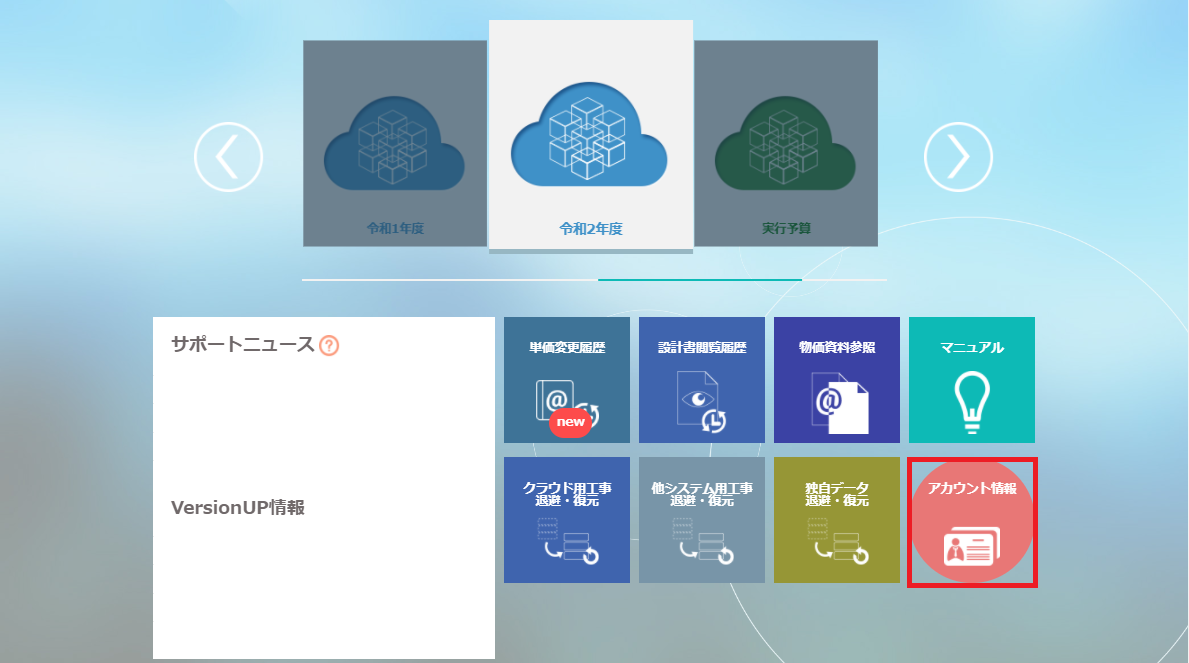
メニュー一覧より利用者管理アイコンをクリックして下さい。
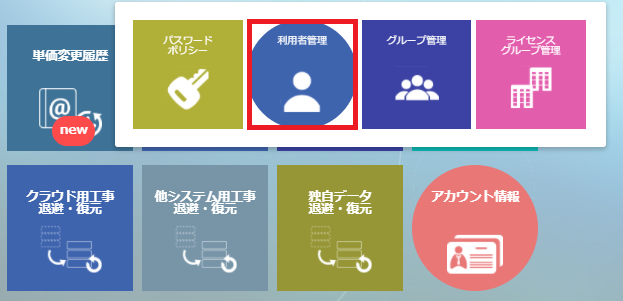
利用者管理画面が表示されます。新規(利用者)登録をクリックして下さい。
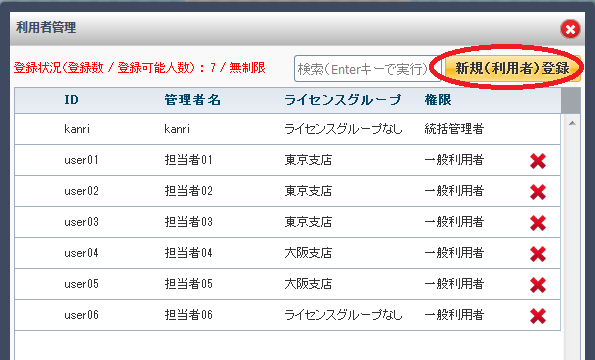
利用者管理画面が表示されます。各項目を入力して下さい。
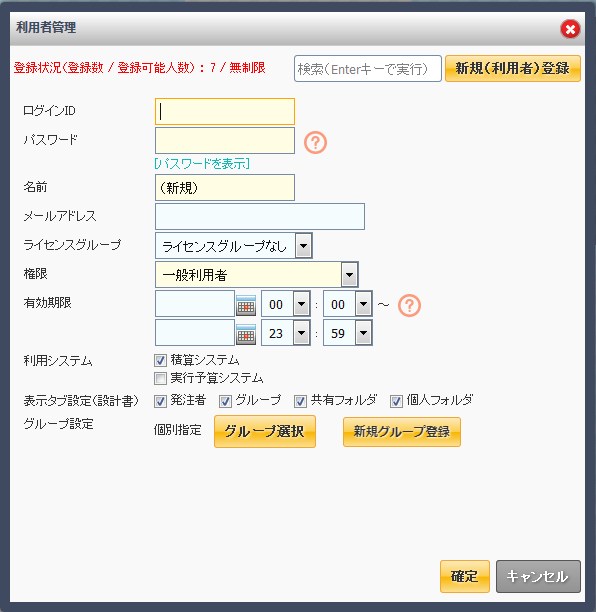
各項目の設定が完了しましたら確定ボタンをクリックして下さい。
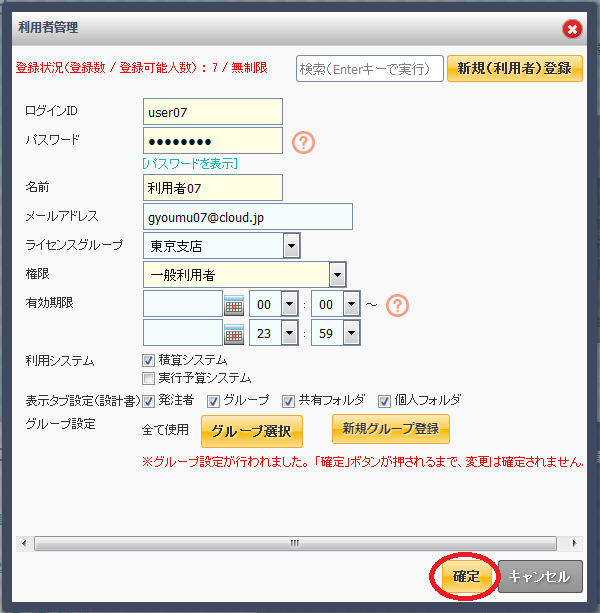
利用者の編集・パスワードの確認方法
利用者の編集や一般利用者がパスワードを忘れてしまった場合に確認する事が出来ます。
画面下側のアカウント情報アイコンをクリックして下さい。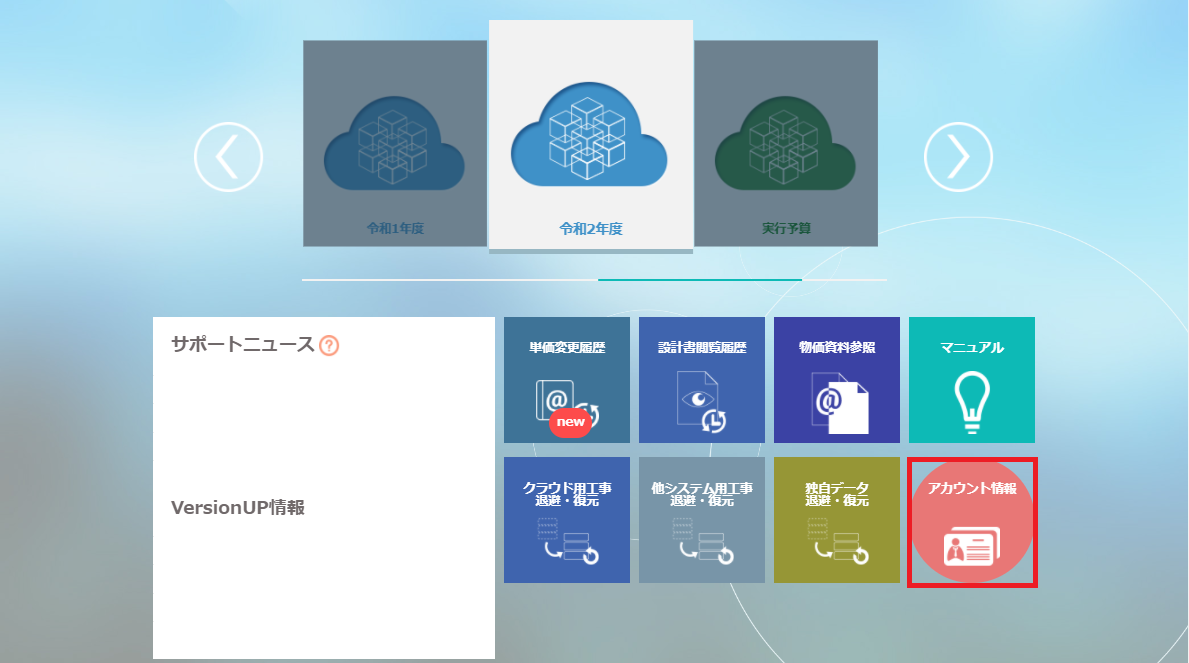
利用者管理画面が表示されます。編集・確認を行いたい利用者をクリックして下さい。
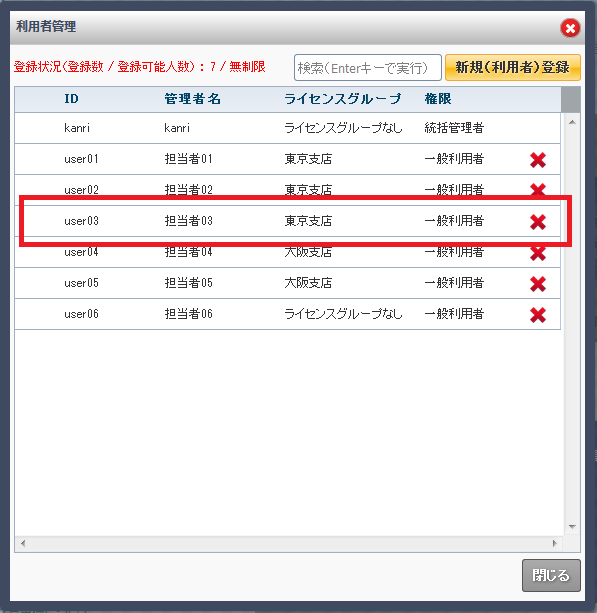
利用者情報が表示されますので、編集を行って下さい。またパスワードを確認する場合は、パスワードを表示をクリックすると、設定内容が確認出来ます。
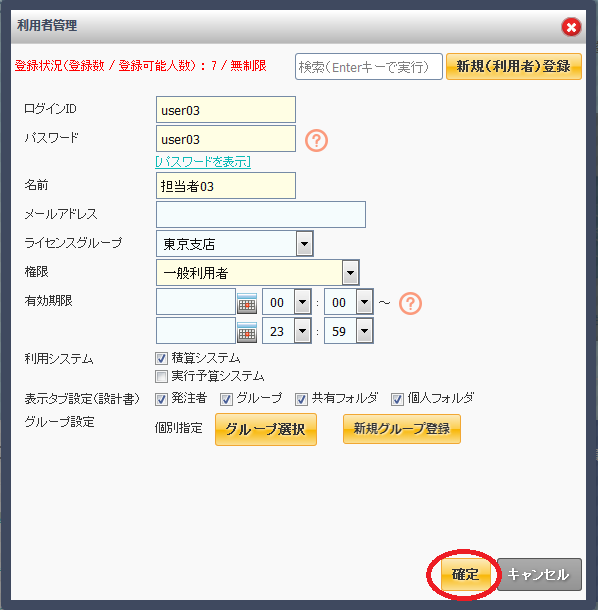
各項目の設定が完了しましたら確定ボタンをクリックして下さい。
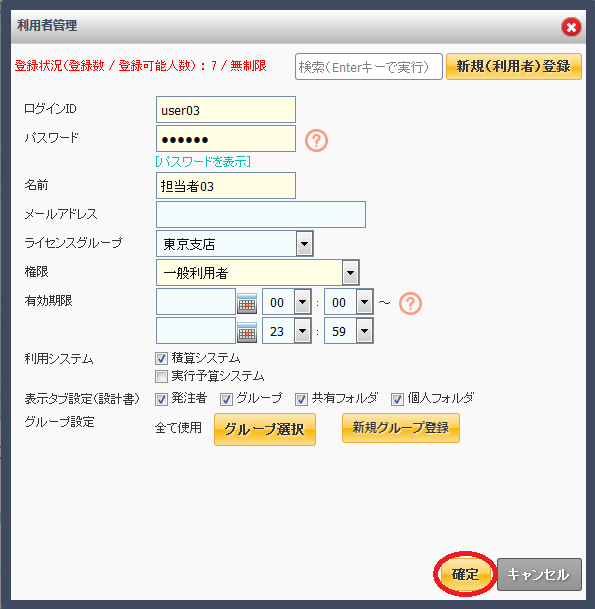
ログイン時にパスワードを間違えてロックされた場合
統括管理者自身がログイン時にパスワードを間違えてロックされた場合、60分間はログインする事が出来ません。
1.60分後に再度ログインしていただく。
2.サポートセンターまでお問い合わせ下さいませ。
電子メール:sekisan-cloud@kibi.co.jp
ロックされた一般利用者の解除方法
画面下側のアカウント情報アイコンをクリックして下さい。
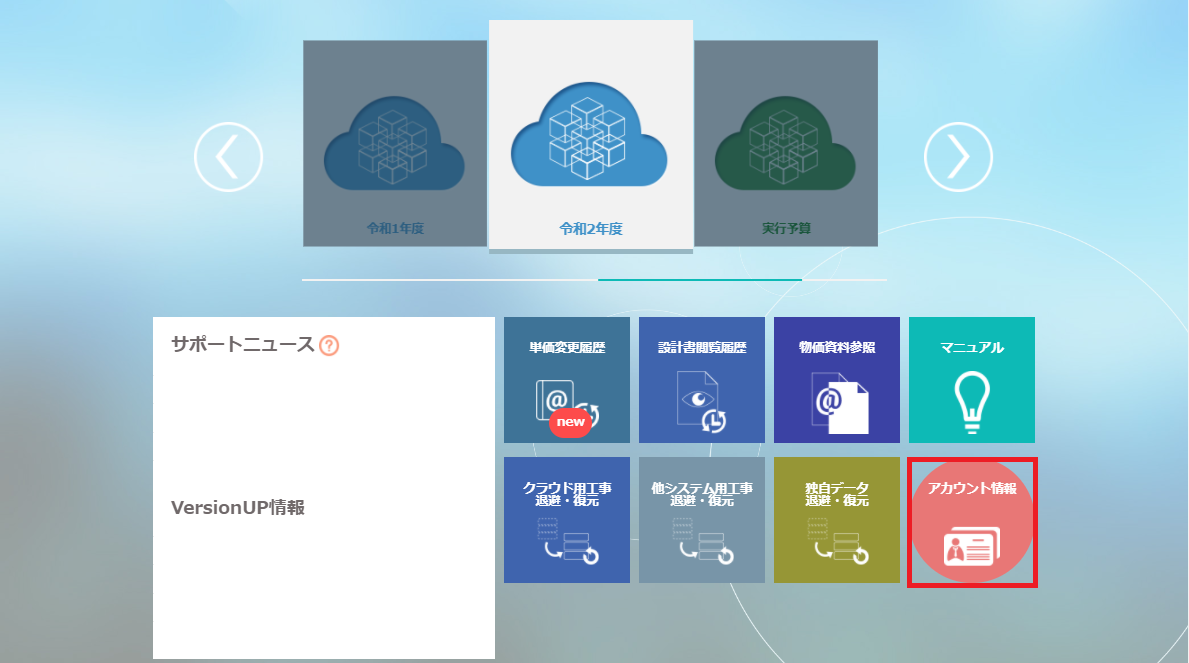
メニュー一覧より利用者管理アイコンをクリックして下さい。
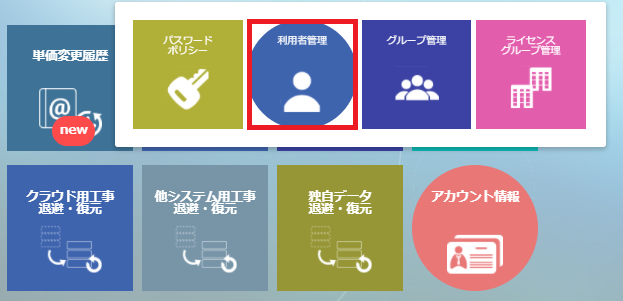
利用者管理画面が表示されます。鍵マークが表示されている担当者がロックされている状態となっています。
鍵マークをクリックして下さい。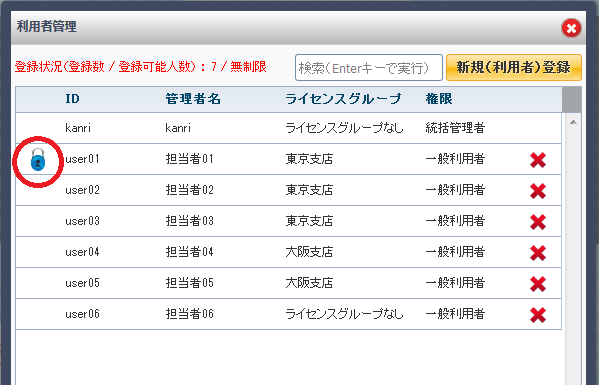
解除確認の画面が表示されます。はいをクリックして下さい。
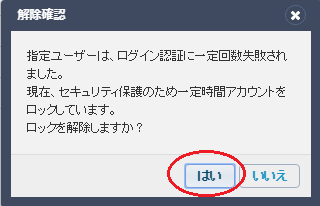
鍵マークが消え、ロックが解除されました。
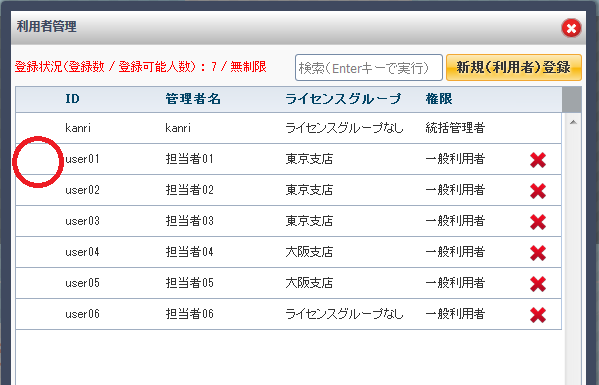
パスワードを忘れてしまった場合
ログイン画面より、ログインID、もしくはパスワードをお忘れの方はこちらからをクリックして下さい。
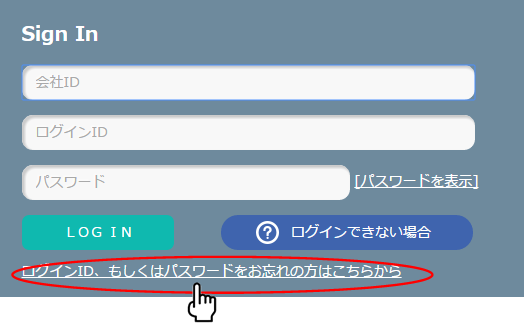
再発行画面が表示されましたら、会社ID・ログインIDを入力後、パスワード再発行をクリックして下さい。
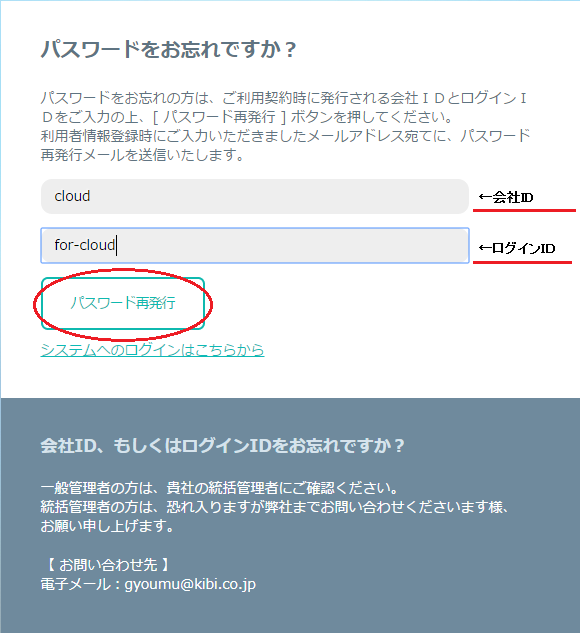
メール送信完了の画面が表示されましたら、登録しているメールに仮パスワードが送信されますのでご確認下さい。
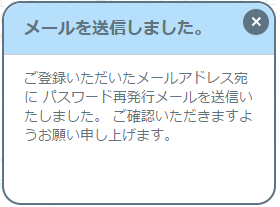
仮パスワードでログイン後は必ずパスワードの変更をお願い致します。変更方法は(利用者の編集・パスワードの確認方法)をご参照下さい。
パスワード再設定画面の表示期間を変更したい場合
画面下側のアカウント情報アイコンをクリックして下さい。
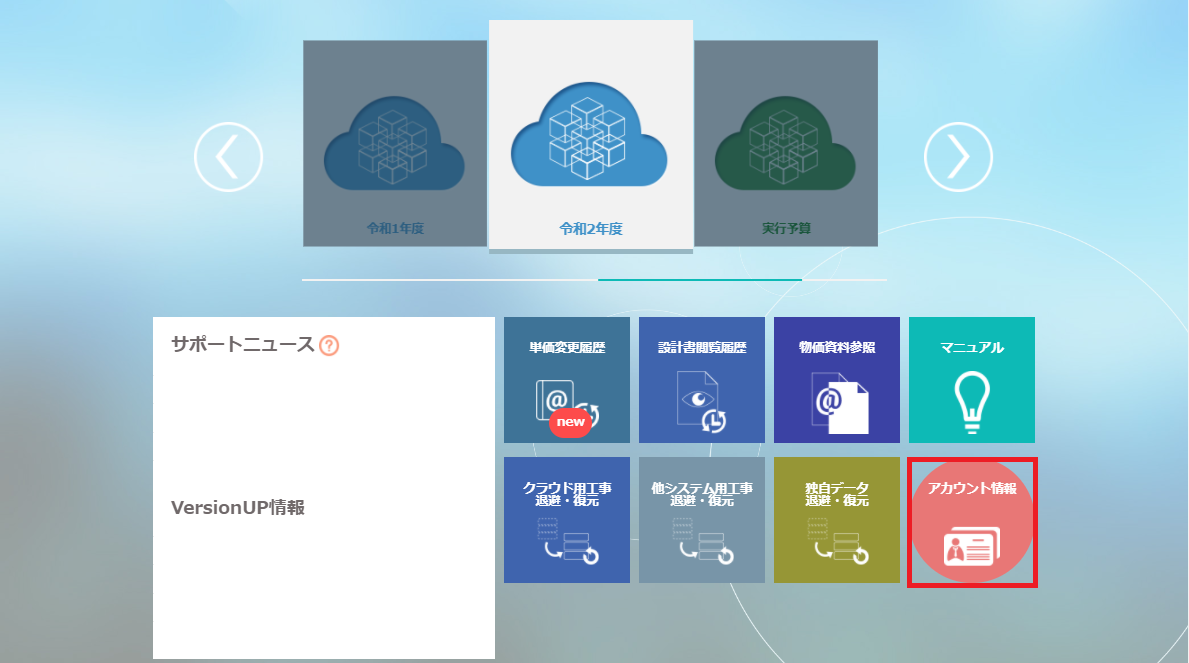
メニュー一覧よりパスワードポリシーアイコンをクリックして下さい。
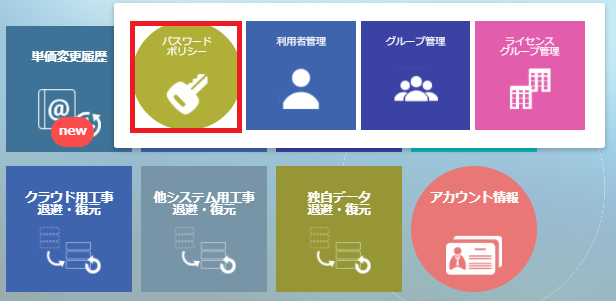
パスワードポリシー設定画面が表示されます。
独自のパスワードポリシーを設定し、利用する項目にチェックを付けて下さい。
パスワード有効期間項目の▼印をクリックし、一覧より設定画面を表示する期間を選択して下さい。
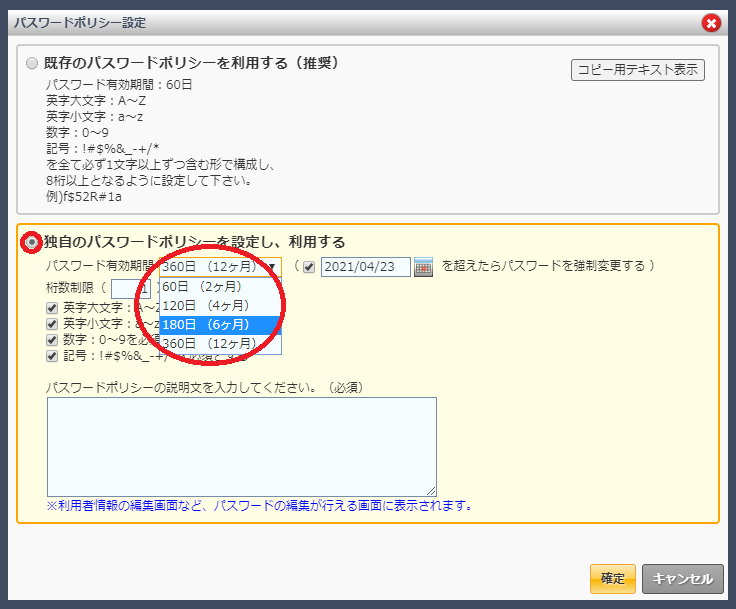
パスワードポリシーの説明文欄にメモを入力して下さい(必須)
入力が完了しましたら確定をクリックして下さい。
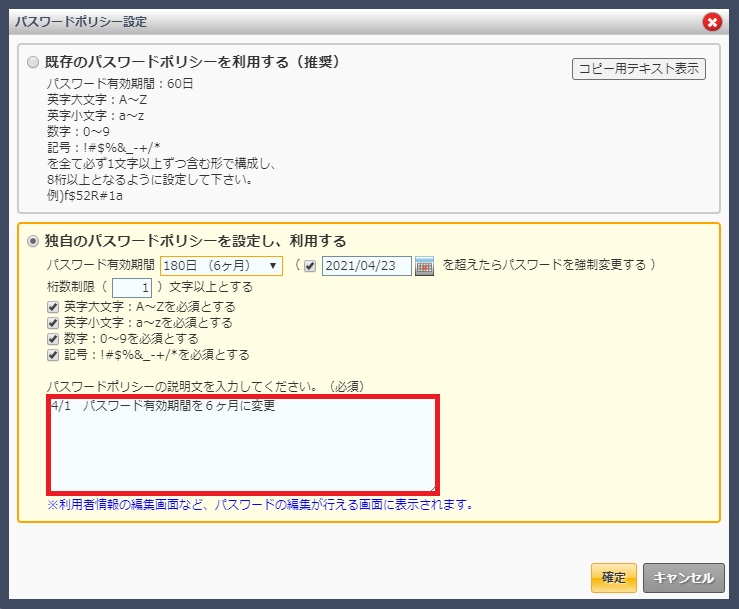
PAGETOP 目次 データ移行 工事管理 外部取込 工事入力 経費計算 積算書印刷 メンテナンス 割増設定